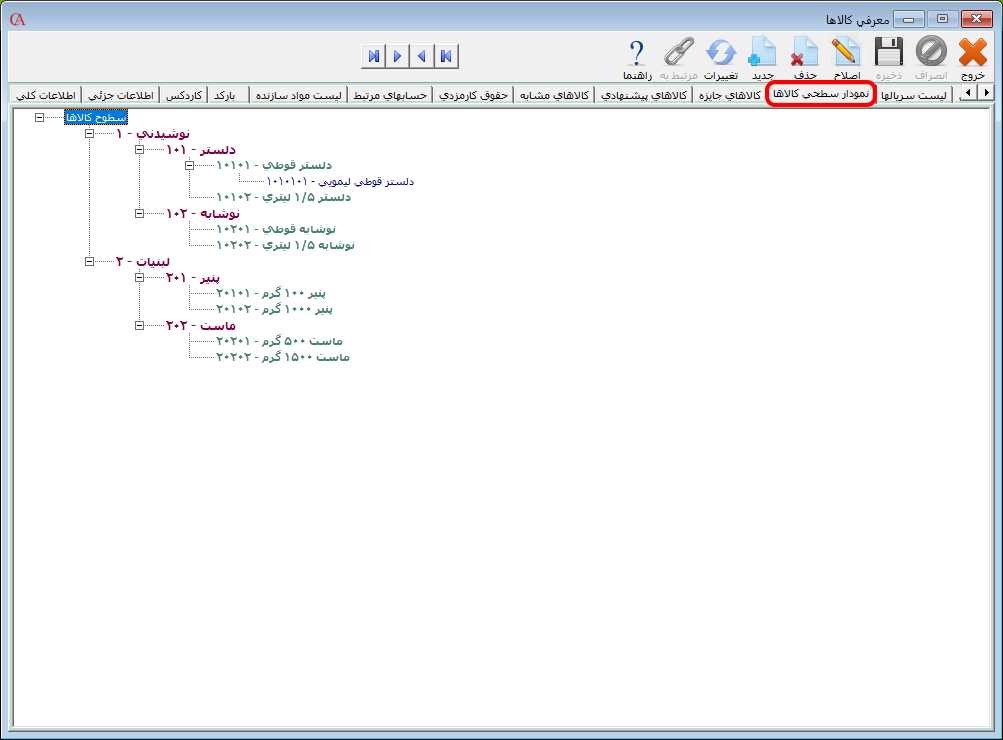معرفی گروه کالا
یکی از امکانات نرم افزار حسابگر گروهبندی کالاها است که با استفاده از آن میتوانید کالاها را در گروههای مورد نظر تعریف و از آن در گزارشگیریها و دسترسی آسان به کالاها در برنامه استفاده نمایید.
گروه بندی کالاها در حسابگر نسخه 9 و نسخههای پایین تر از آن در سه سطح گروه اصلی، زیر گروه و اطلاعات اقلام موجودی دستهبندی و در حسابگر نسخه 10 و حسابگر ویژه پخش نسخه 9 به بالا گروهبندی کالاها در سطوح نامحدود دستهبندی میشود به این معنا که میتوانید به تعداد نامحدود سرگروه کالا به صورت تو در تو تعریف نمایید. در ادامه این مقاله نحوه معرفی این سطوح با ذکر مثال به تفصیل توضیح داده میشود. در حسابگر علاوه بر نحوه معرفی گروهبندی کالا از مسیر اطلاعات پایه > معرفی کالا > اطلاعات اقلام موجودی که در مقاله معرفی کالا توضیح داده شد، میتوانید گروهبندی مربوط به کالاها را نیز با استفاده از فرم "اطلاعات گروههای موجودی" تعریف نمایید. همچنین با استفاده از این فرم میتوانید اطلاعات مربوط به گروههای اصلی و زیر گروهها را ویرایش نمایید. به عنوان مثال فرض کنید میخواهید گروهبندی كالا را سه سطحی و به این صورت که دو گروه اصلی به نام نوشیدنی و لبنیات تعریف و برای گروه اصلی نوشیدنی دو زیر گروه دلستر و نوشابه و برای گروه اصلی لبنیات دو زیر گروه پنیر و ماست را تعریف نمایید که هر کدام از این زیر گروهها دارای اقلام موجودی مربوط به خود به شرح عکس زیر هستند. 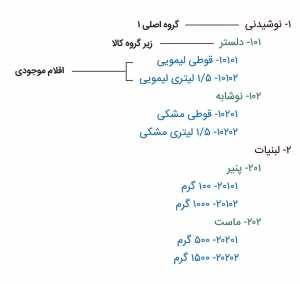 برای معرفی اطلاعات گروههای کالا از مسیر اطلاعات پایه > معرفی کالاها > اطلاعات گروههای موجودی را انتخاب کنید.
برای معرفی اطلاعات گروههای کالا از مسیر اطلاعات پایه > معرفی کالاها > اطلاعات گروههای موجودی را انتخاب کنید.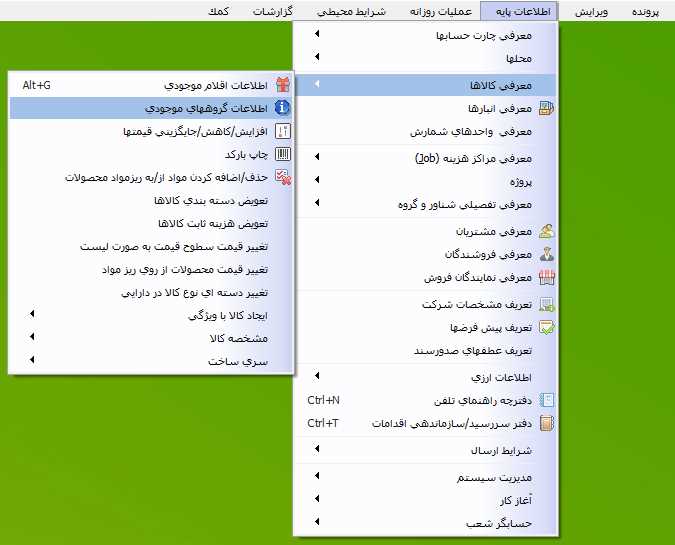 در فرم باز شده در زبانه گروه اصلی، برای معرفی گروه اصلی بر روی دکمه جدید کلیک کنید. در قسمت شماره گروه اصلی، شماره گروه مورد نظر و در قسمت نام، نام گروه اصلی را وارد نمایید سپس بر روی دکمه ذخیره کلیک کنید.
در فرم باز شده در زبانه گروه اصلی، برای معرفی گروه اصلی بر روی دکمه جدید کلیک کنید. در قسمت شماره گروه اصلی، شماره گروه مورد نظر و در قسمت نام، نام گروه اصلی را وارد نمایید سپس بر روی دکمه ذخیره کلیک کنید. 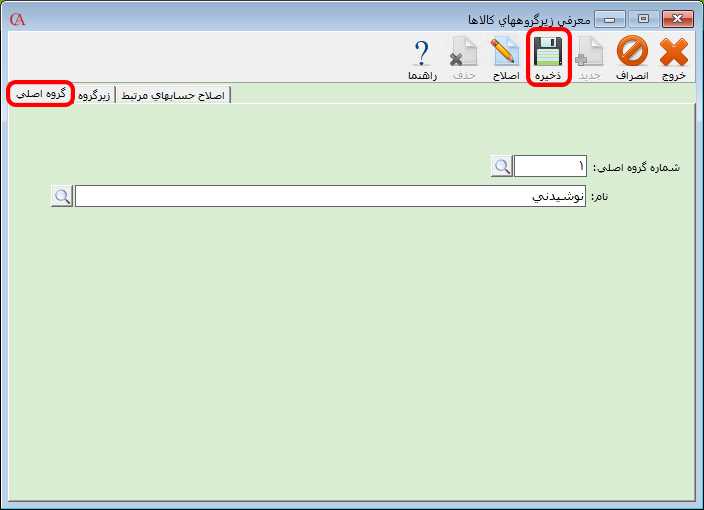 بعد از معرفی گروه اصلی نوشیدنی، گروه اصلی در نمودار سطحی کالاها به صورت زیر ایجاد میشود. توجه داشته باشید که گروه اصلی کالا در نرم افزار حسابگر با رنگ قرمز نمایش داده میشود.
بعد از معرفی گروه اصلی نوشیدنی، گروه اصلی در نمودار سطحی کالاها به صورت زیر ایجاد میشود. توجه داشته باشید که گروه اصلی کالا در نرم افزار حسابگر با رنگ قرمز نمایش داده میشود.  بعد از معرفی گروه اصلی کالاها برای معرفی زیر گروه کالا بر روی زبانه زیر گروه کلیک کنید. در قسمت شماره گروه اصلی بر روی دکمه ذرهبین کلیک و از لیست گروه اصلی کالاها، گروه اصلی مورد نظر را انتخاب نمایید.
بعد از معرفی گروه اصلی کالاها برای معرفی زیر گروه کالا بر روی زبانه زیر گروه کلیک کنید. در قسمت شماره گروه اصلی بر روی دکمه ذرهبین کلیک و از لیست گروه اصلی کالاها، گروه اصلی مورد نظر را انتخاب نمایید. 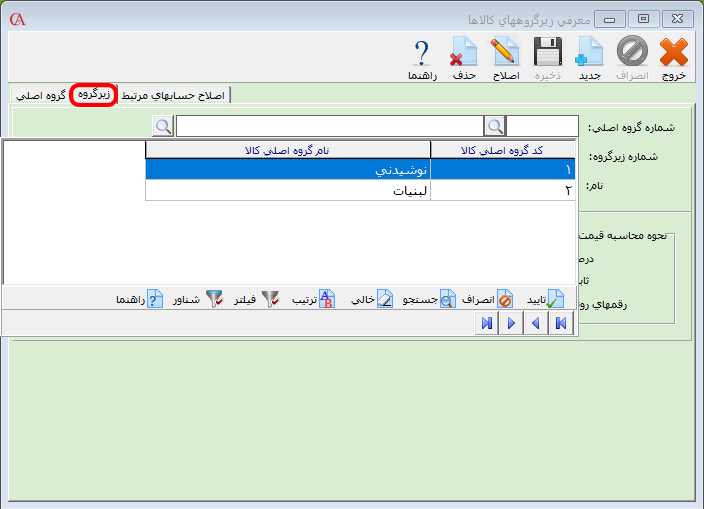 در قسمت شماره زیر گروه، شماره زیر گروه و در قسمت نام، نام زیر گروه کالا را وارد سپس بر روی دکمه ذخیره کلیک کنید.
در قسمت شماره زیر گروه، شماره زیر گروه و در قسمت نام، نام زیر گروه کالا را وارد سپس بر روی دکمه ذخیره کلیک کنید.  بعد از معرفی زیر گروه دلستر، زیر گروه کالا در نمودار سطحی کالاها به صورت زیر ایجاد میشود. توجه داشته باشید که زیر گروه کالا در نرم افزار حسابداری حسابگر با رنگ سبز نمایش داده میشود.
بعد از معرفی زیر گروه دلستر، زیر گروه کالا در نمودار سطحی کالاها به صورت زیر ایجاد میشود. توجه داشته باشید که زیر گروه کالا در نرم افزار حسابداری حسابگر با رنگ سبز نمایش داده میشود.  در حسابگر میتوانید حسابهای مربوط به زیر گروه کالاها را از هم متمایز کنید. به عنوان مثال در کدینگ پیشفرض برنامه برای کلیه کالاها، حساب فروش، حساب “فروش کالا” در نظر گرفته میشود که میتوانید در صورت نیاز برای زیر گروه دلستر “حساب فروش دلستر″ را تعیین کنید. برای مشاهده یا تغییر حسابهای مرتبط با زیر گروه کالاها وارد زبانه اصلاح حسابهای مرتبط شوید. بعد از تعیین موارد مورد نظر برای اعمال اصلاحات بر روی دکمه "اصلاح تمام حسابهای مرتبط برای تمامی کالاهای گروه انتخاب شده" کلیک کنید. نکته: چنانچه به مباحث مربوط به ارتباط حسابهای حسابداری و انبارداری آشنایی ندارید، توصیه میشود حسابهای مرتبط به کالا را تغییر ندهید.
در حسابگر میتوانید حسابهای مربوط به زیر گروه کالاها را از هم متمایز کنید. به عنوان مثال در کدینگ پیشفرض برنامه برای کلیه کالاها، حساب فروش، حساب “فروش کالا” در نظر گرفته میشود که میتوانید در صورت نیاز برای زیر گروه دلستر “حساب فروش دلستر″ را تعیین کنید. برای مشاهده یا تغییر حسابهای مرتبط با زیر گروه کالاها وارد زبانه اصلاح حسابهای مرتبط شوید. بعد از تعیین موارد مورد نظر برای اعمال اصلاحات بر روی دکمه "اصلاح تمام حسابهای مرتبط برای تمامی کالاهای گروه انتخاب شده" کلیک کنید. نکته: چنانچه به مباحث مربوط به ارتباط حسابهای حسابداری و انبارداری آشنایی ندارید، توصیه میشود حسابهای مرتبط به کالا را تغییر ندهید. 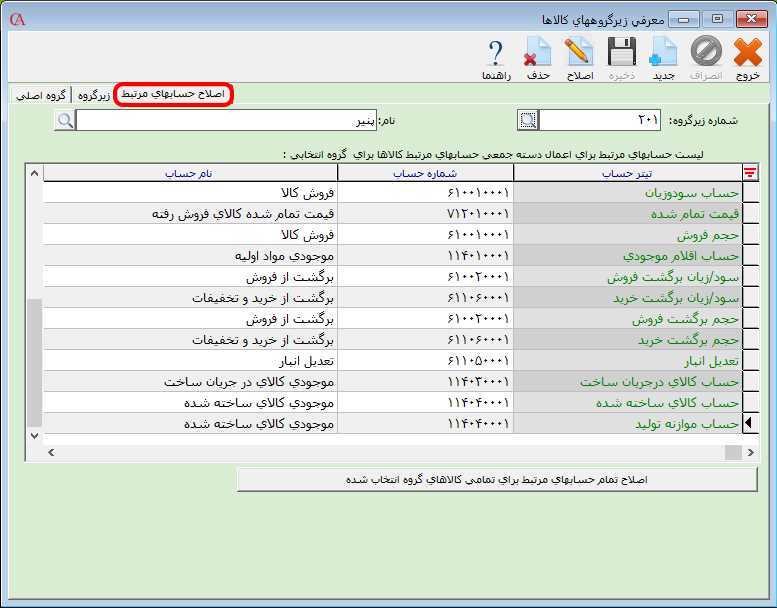 برای مشاهده گروههای تعریف شده از مسیر اطلاعات پایه > معرفی کالا > اطلاعات اقلام موجودی را انتخاب و وارد زبانه نمودار سطحی کالاها شوید و با توجه به توضیحات داده شده در بخش معرفی کالا اقلام موجودی را تعریف نمایید.
برای مشاهده گروههای تعریف شده از مسیر اطلاعات پایه > معرفی کالا > اطلاعات اقلام موجودی را انتخاب و وارد زبانه نمودار سطحی کالاها شوید و با توجه به توضیحات داده شده در بخش معرفی کالا اقلام موجودی را تعریف نمایید. 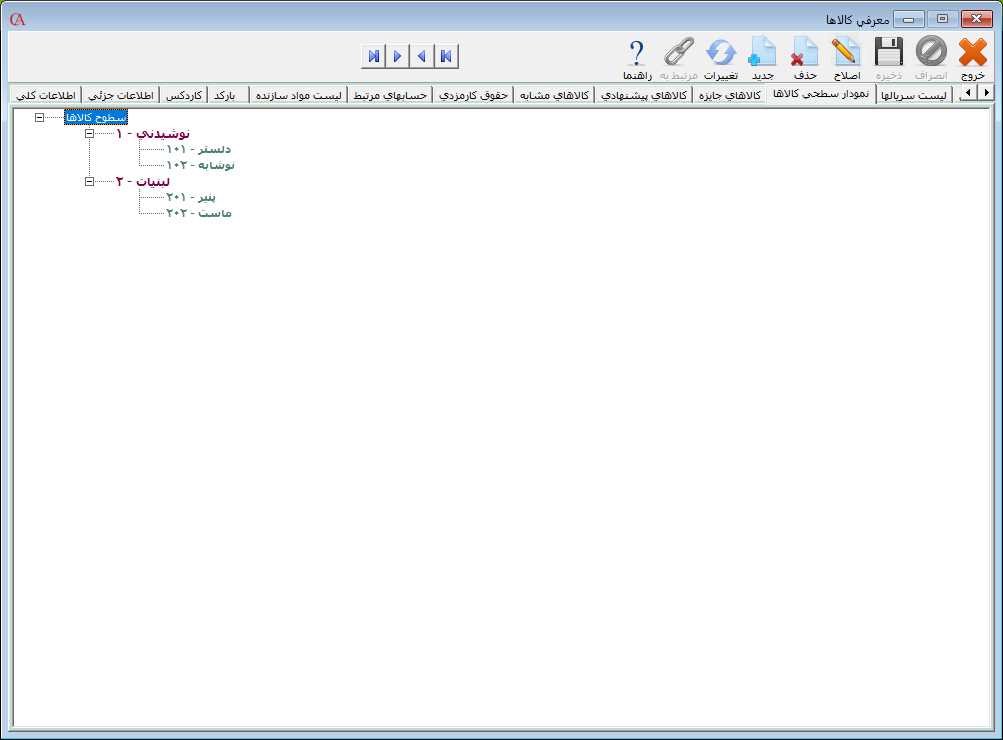 همانطور که بیان شد در صورتی که از برنامه حسابگر نسخه 10 و حسابگر ویژه پخش نسخه 9 به بالا استفاده میکنيد، میتوانید گروه اصلی کالا را به صورت تو در تو و نامحدود تعریف نمایید. به عنوان مثال فرض کنید میخواهید گروهبندی كالا را 4 سطحی و به این صورت که دو گروه اصلی نوشیدنی و لبنیات تعریف و برای گروه اصلی نوشیدنی دو گروه اصلی دلستر و نوشابه و برای گروه اصلی لبنیات دو گروه اصلی پنیر و ماست تعریف کنید سپس برای هر گروه اصلی دو زیر گروه و برای هر زیر گروه دو اقلام موجودی در سیستم همانند عکس زیر تعریف نمایید.
همانطور که بیان شد در صورتی که از برنامه حسابگر نسخه 10 و حسابگر ویژه پخش نسخه 9 به بالا استفاده میکنيد، میتوانید گروه اصلی کالا را به صورت تو در تو و نامحدود تعریف نمایید. به عنوان مثال فرض کنید میخواهید گروهبندی كالا را 4 سطحی و به این صورت که دو گروه اصلی نوشیدنی و لبنیات تعریف و برای گروه اصلی نوشیدنی دو گروه اصلی دلستر و نوشابه و برای گروه اصلی لبنیات دو گروه اصلی پنیر و ماست تعریف کنید سپس برای هر گروه اصلی دو زیر گروه و برای هر زیر گروه دو اقلام موجودی در سیستم همانند عکس زیر تعریف نمایید. 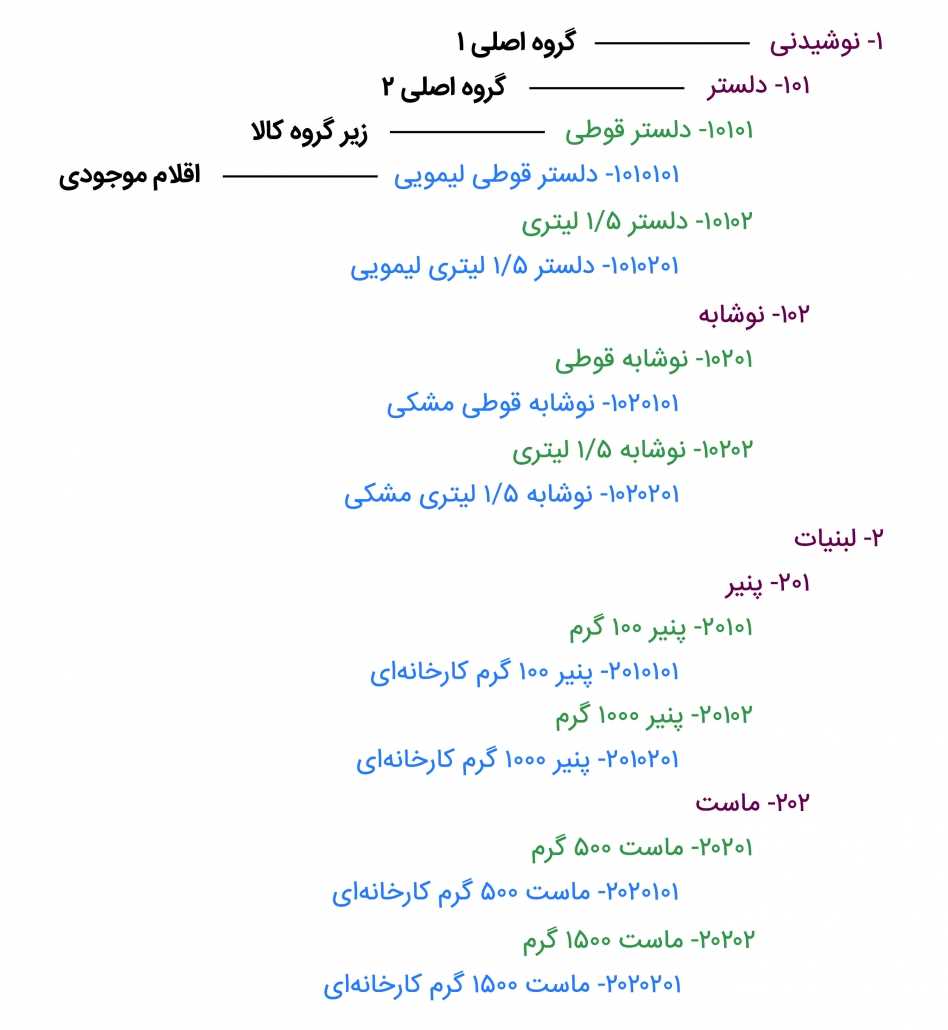 برای معرفی اطلاعات گروههای موجودی از مسیر اطلاعات پایه > معرفی کالاها > اطلاعات گروههای موجودی را انتخاب کنید.
برای معرفی اطلاعات گروههای موجودی از مسیر اطلاعات پایه > معرفی کالاها > اطلاعات گروههای موجودی را انتخاب کنید. 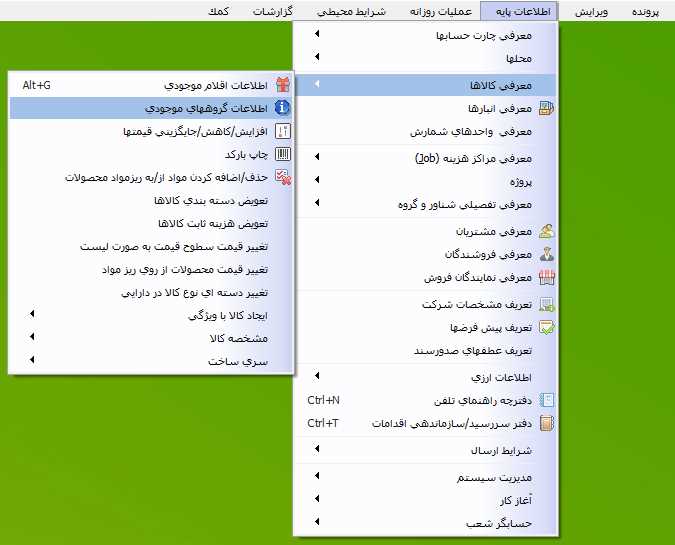 در فرم باز شده در زبانه گروه اصلی، برای یک گروه اصلی بر روی دکمه جدید کلیک کنید. در قسمت شماره گروه اصلی، شماره گروه اصلی و در قسمت نام، نام گروه اصلی را وارد نمایید سپس بر روی دکمه ذخیره کلیک کنید.
در فرم باز شده در زبانه گروه اصلی، برای یک گروه اصلی بر روی دکمه جدید کلیک کنید. در قسمت شماره گروه اصلی، شماره گروه اصلی و در قسمت نام، نام گروه اصلی را وارد نمایید سپس بر روی دکمه ذخیره کلیک کنید. 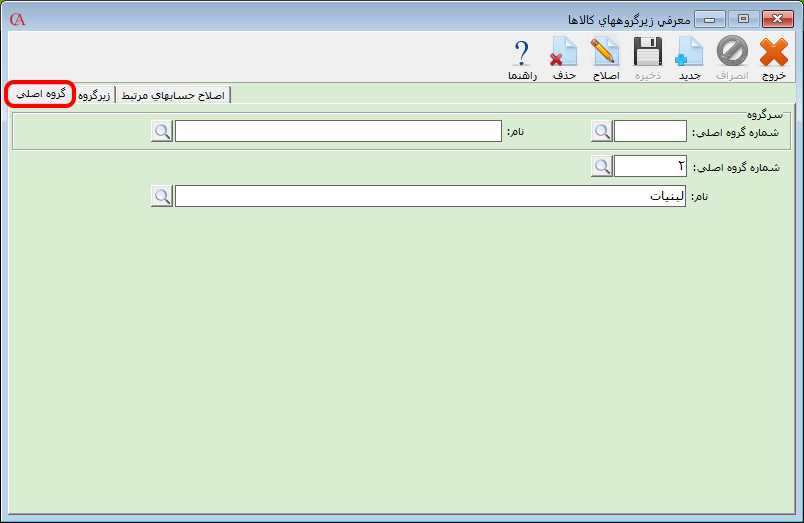 بعد از معرفی گروه اصلی لبنیات، گروه اصلی در نمودار سطحی کالاها به صورت زیر ایجاد میشود.
بعد از معرفی گروه اصلی لبنیات، گروه اصلی در نمودار سطحی کالاها به صورت زیر ایجاد میشود.  برای تعریف گروه اصلی در سطح دوم (پنیر و ماست) بر روی دکمه جدید کلیک کنید. در بخش سرگروه، در قسمت شماره گروه اصلی یا نام، شماره یا نام گروه اصلی (لبنیات) را با انتخاب دکمه ذرهبین از لیست گروههای اصلی تعریف شده انتخاب نمایید. در قسمت شماره و نام سرگروه اصلی، شماره و نام گروه اصلی در سطح پایینتر (پنیر و ماست) را وارد نمایید. نکته: چنانچه بخواهید گروههای اصلی بیشتری به صورت تو در تو تعریف نمایید میتوانید از همین بخش به همین ترتیب اقدام نمایید.
برای تعریف گروه اصلی در سطح دوم (پنیر و ماست) بر روی دکمه جدید کلیک کنید. در بخش سرگروه، در قسمت شماره گروه اصلی یا نام، شماره یا نام گروه اصلی (لبنیات) را با انتخاب دکمه ذرهبین از لیست گروههای اصلی تعریف شده انتخاب نمایید. در قسمت شماره و نام سرگروه اصلی، شماره و نام گروه اصلی در سطح پایینتر (پنیر و ماست) را وارد نمایید. نکته: چنانچه بخواهید گروههای اصلی بیشتری به صورت تو در تو تعریف نمایید میتوانید از همین بخش به همین ترتیب اقدام نمایید. 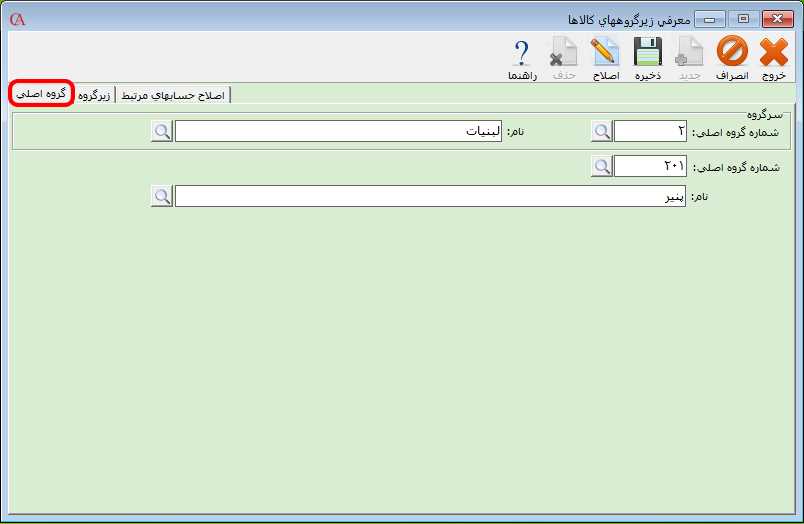 بعد از معرفی گروه اصلی پنیر، گروه اصلی در نمودار سطحی کالاها به صورت زیر ایجاد میشود.
بعد از معرفی گروه اصلی پنیر، گروه اصلی در نمودار سطحی کالاها به صورت زیر ایجاد میشود. 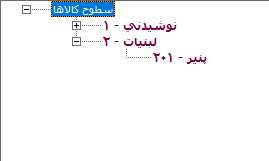 برای معرفی زیر گروه وارد زبانه زیر گروه شوید. در قسمت شماره و نام زیر گروه، شماره و نام زیر گروه کالا را وارد سپس بر روی دکمه ذخیره کلیک کنید. زبانه اصلاح اطلاعات مرتبط را با توجه به توضیحات داده شده تکمیل نمایید.
برای معرفی زیر گروه وارد زبانه زیر گروه شوید. در قسمت شماره و نام زیر گروه، شماره و نام زیر گروه کالا را وارد سپس بر روی دکمه ذخیره کلیک کنید. زبانه اصلاح اطلاعات مرتبط را با توجه به توضیحات داده شده تکمیل نمایید.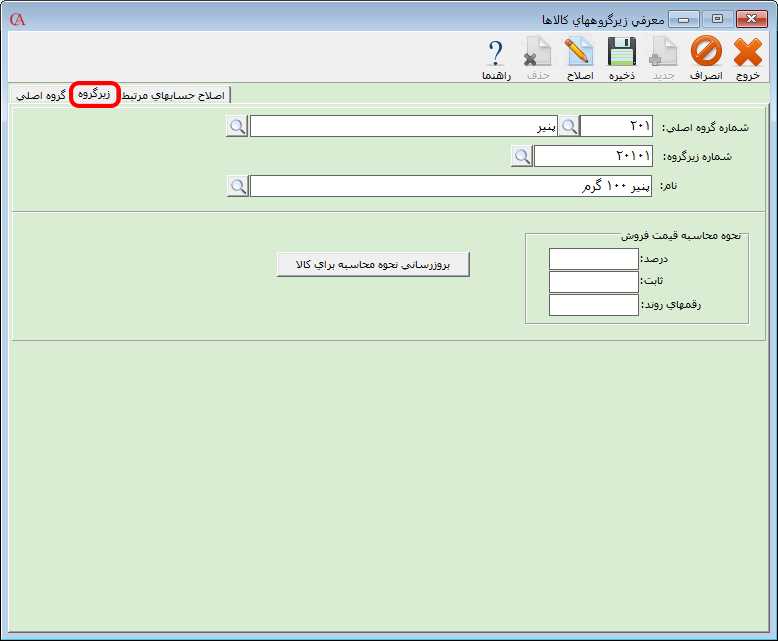 بعد از معرفی زیر گروه پنیر 100 گرم، زیر گروه در نمودار سطحی کالاها به صورت زیر ایجاد میشود.
بعد از معرفی زیر گروه پنیر 100 گرم، زیر گروه در نمودار سطحی کالاها به صورت زیر ایجاد میشود.  برای مشاهده گروههای تعریف شده از مسیر اطلاعات پایه > معرفی کالا > اطلاعات اقلام موجودی را انتخاب و وارد زبانه نمودار سطحی کالاها شوید و با توجه به توضیحات داده شده در بخش معرفی کالا اطلاعات اقلام موجودی را تعریف نمایید.
برای مشاهده گروههای تعریف شده از مسیر اطلاعات پایه > معرفی کالا > اطلاعات اقلام موجودی را انتخاب و وارد زبانه نمودار سطحی کالاها شوید و با توجه به توضیحات داده شده در بخش معرفی کالا اطلاعات اقلام موجودی را تعریف نمایید.